はじめに
Firebase Realtime Database を C# で利用する方法の紹介です。
今回は、FirebaseDatabase.net というライブラリを利用しました。
Firebase Realtime Database とは
NoSQL クラウド データベースでデータの保管と同期を行うことができます。
データはすべてのクライアントにわたってリアルタイムで同期され、アプリがオフラインになっても引き続き使用できます。
公式ページは以下参照。
https://firebase.google.com/docs/database?hl=ja
Firebaseにはもう1つ Cloud Firestore というデータベースがあり、それとの違いは、インポート・エクスポート・一括更新に強く、書き込み・読み込みの頻度が高い場合にリーズナブルな所であり、容量1GBまでは無料利用可能です。
(Cloud Firestore の方が新しく、最近はそちらを使う人の方が多い気がします)
2つのデータベースの比較は、以下の記事を参照ください。
Firebase Realtime DatabaseとFirestoreを使い分けていこうなという話
C#での使い方
FirebaseDatabase.net というライブラリを使えば、簡単に Firebase Realtime Database を利用できます。
公式サイトは以下を参照ください。
https://github.com/step-up-labs/firebase-database-dotnet
Nuget という C#でのパッケージマネージャからダウンロードしてインストール可能です。
以降で、このライブラリの利用方法を紹介します。
認証方法(サーバー側で secret を利用)
最もシンプルな認証方法は、サーバー側での利用の際に Firebase Realtime Database の secret と URL の2つを設定することです。
下図の赤枠部分を書き換えるのみです。
詳しくは、公式サイトの以下を参照ください。
公式サイトの認証の説明はこちら
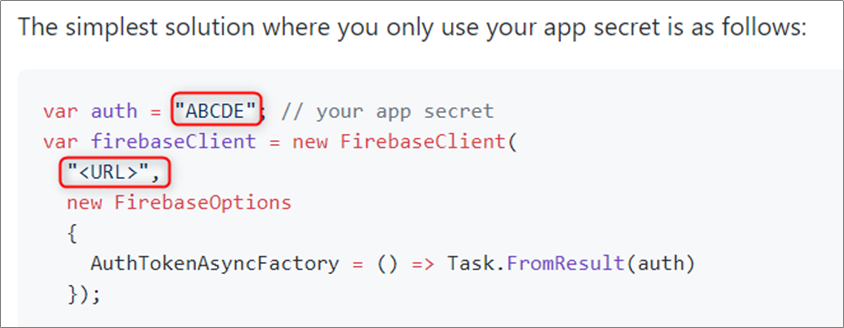
ただし、secret を用いた認証は Googleでは非推奨で、推奨する方法は以下に記載されています。
https://firebase.google.com/docs/admin/setup?hl=ja#c_1
データの取得方法
認証用にFirebaseClientクラスのインスタンスを作ったあと、赤枠のような感じで取得できます。
Childメソッドでパスを指定して、OrderByXXXメソッドで取得する順序を指定して、StartAtでフィルタして、LimitToFirstで取得件数を制限しています。
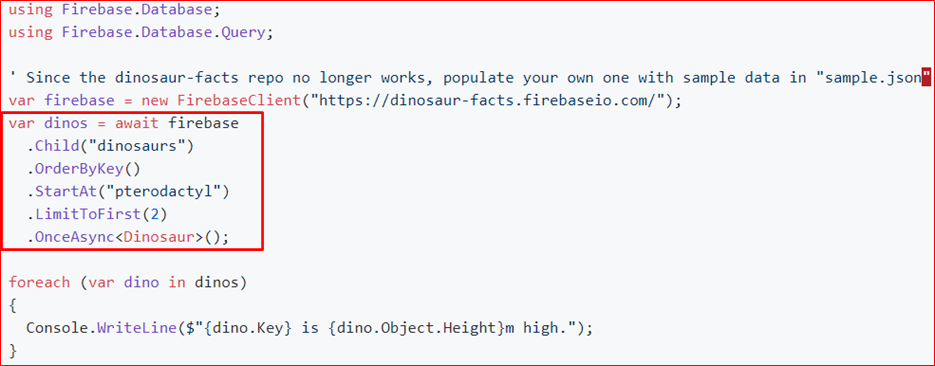
以下に、実際に Firebase にあるデータを取得する例を記します。
まず、データを取得・更新するためのサンプルクラスを以下のように定義します。
public class TestRecord
{
public string Id { get; set; }
public int IntValue { get; set; }
public string StringValue { get; set; }
}
そのクラスを用いて、下図のように Firebase にデータが格納されていると仮定します。
items以下の2つのデータが、上記クラスに相当するデータです。
上図のデータの items 以下の要素一覧を取得する場合は、以下のように実装します。
OrderByメソッドを用いて IntValue の昇順で取得しています。
var firebase = new FirebaseClient("https://xxx.firebaseio.com/");
var items = await firebase
.Child("items")
.OrderBy("IntValue")
.OnceAsync<TestRecord>();
データの編集方法
FirebaseClientクラスのインスタンスを作って、Childメソッドでパスを指定して、PutAsyncメソッドで登録および更新ができます。
同様に、DeleteAsyncメソッドで削除ができます。
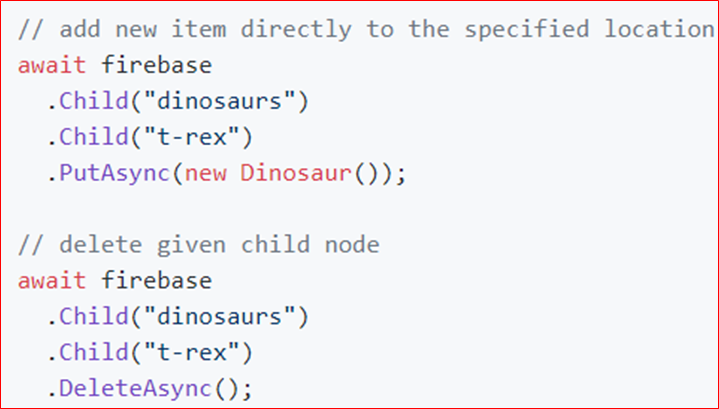
以下に、実際に Firebase にあるデータを更新する例を記します。
下図のデータに対して、Items以下に新しい要素を追加したい場合を考えます。
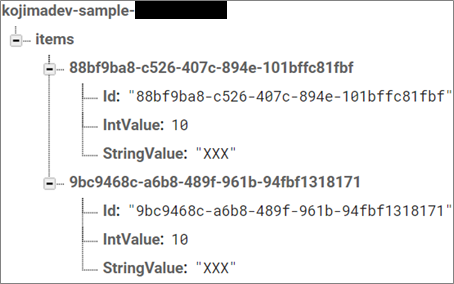
"items/XXX" というパスを指定して、新しく作成した TestRecord クラスのインスタンスを PutAsync メソッドで指定することで、 "items/XXX" というパスに新しいデータを追加できます。
なお、すでにそのパスが存在する場合は、上書き更新になります。
TestRecord testRecord = new TestRecord(){ IntValue = 20, StringValue = "hoge"};
var firebase = new FirebaseClient("https://xxx.firebaseio.com/");
await firebase.Child("items/XXX").PutAsync(testRecord);
Azure Functions から利用する
よくあるユースケースとしては、Web APIを用いて、Firebase のデータを取得・更新することだと思います。
C# で Web API を作成する場合は、Azure Functions が便利です。
Azure には Azure Functions という Web API を公開できる機能があります。
Visual Sutudio を利用すれば、ポチポチボタンを押すだけで、簡単に Azure に Azure Functions を発行できます。
詳細な手順は以下を参照ください。
クイック スタート: Visual Studio を使用して Azure で初めての C# 関数を作成する
上記で Azure Functions のプロジェクトを Visual Studioで作成すると、メソッドのひな形まで作成されます。
あとは、そのメソッドの中身を書くだけで実現できます。
Firebase にアクセスするためのサービスを別途作ってあると仮定すると、実装イメージは以下のような感じになります。
[FunctionName("GetRecords")]
public static async Task<IActionResult> GetRecords(
[HttpTrigger(AuthorizationLevel.Function, "get", Route = null)] HttpRequest req,
ILogger log)
{
// Firebaseにアクセスするサービスを取得する
var service = GetFirebaseService();
// Firebaseからデータを取得する
var records = await service.GetRecordsAsync<TestRecord>("items/");
// 取得したデータを返す
string responseMessage = string.Empty;
foreach (var record in records)
{
responseMessage += record.ToString();
}
return new OkObjectResult(responseMessage);
}
Azure Functions から利用するサンプルプログラムについては、こちらに作成しましたので、よろしければ参照ください。
https://github.com/kojimadev/FirebaseRealtimeDatabaseService
まとめ
Firebase Realtime Database を C# の Azure Functions から利用する方法を紹介しました。
ちなみに私は、普段はエンジニアリングマネージャーとして、チームの皆で楽しく開発する施策を色々実施しています。詳しくは以下を参照ください。
1年以上かけて生産性倍増+成長し続けるチームになった施策を全部公開
Twitterでも開発に役立つ情報を発信しています → @kojimadev